Iklan
AirPod tidak berfungsi seperti yang seharusnya? Seperti yang sering terjadi dengan teknologi nirkabel, mungkin sulit untuk mengetahui apa yang harus dilakukan ketika terjadi kesalahan. Apple AirPod tidak terkecuali.
Untungnya ada perbaikan cepat untuk sebagian besar masalah, dan beberapa trik lain yang dapat Anda coba jika masalah Anda masih ada. Terkadang masalahnya bukan pada AirPods sama sekali, tetapi lebih pada perangkat sumber, kotoran telinga, atau baterai yang menua.
Jadi, inilah panduan pemecahan masalah AirPod kami untuk menyelesaikan masalah umum.
Cara Mengatur Ulang AirPod Anda dan Memperbaiki Sebagian Besar Masalah

Tip ini mengambil filosofi klasik "matikan dan hidupkan lagi" dan terapkan pada earphone nirkabel Apple. Anda dapat mengatur ulang AirPods Anda kembali ke keadaan "sebagai baru" dengan mengatur ulang mereka. Setelah ini, cukup pasangkan dengan iPhone Anda lagi dan semuanya akan berfungsi seperti biasa.
Untuk mengatur ulang AirPods Anda:
- Masukkan kedua earbud kiri dan kanan ke dalam wadah baterai.
- Tekan dan tahan tombol bulat di bagian belakang kasing selama 15 detik hingga LED berkedip.
- Buka kasing AirPod Anda di dekat iPhone dan ikuti prosedur pemasangan.
Anda tidak perlu memasangkan AirPod Anda dengan setiap perangkat Apple yang bergerak maju, karena earphone secara otomatis berpasangan melalui iCloud. Omong-omong, Anda juga harus memeriksa pastikan Anda memiliki AirPods asli AirPods Palsu vs. AirPods Nyata: 5 Cara untuk Menemukan yang PalsuBagaimana Anda bisa tahu AirPod palsu dari yang asli? Apakah Anda mungkin menggunakan AirPod tiruan tanpa mengetahui? Inilah cara mengetahuinya. Baca lebih lajut jika Anda sering menemui masalah.
1. Cara Menemukan AirPod yang Hilang
Anda dapat menggunakan alat Find My iPhone Apple cari AirPods Anda Cara Melacak dan Menemukan AirPod Dengan iPhone AndaApakah Anda kehilangan AirPods atau kasingnya? Berikut cara menemukan AirPod Anda menggunakan iPhone untuk melacaknya. Baca lebih lajut , tetapi ada beberapa peringatan untuk melakukannya. Jika masih menyala, Temukan iPhone Saya akan menggunakan perangkat yang terhubung dengan Anda untuk perbaikan lokasi. Jika AirPods Anda berada dalam kasing atau kehabisan baterai, Anda akan melihat lokasi terakhir yang diketahui.
Untuk menemukan AirPod Anda:
- Menuju ke iCloud.com di browser web Anda.
- Masuk dan klik Temukan iPhone.
- Di bagian atas layar, klik ikon Semua perangkat daftar dropdown.
- Pilih AirPods Anda untuk melihat lokasinya.
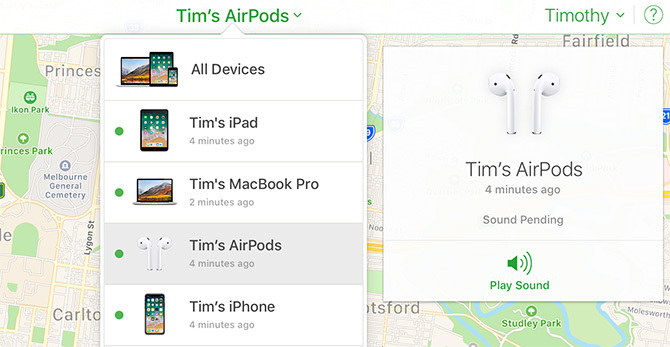
Jika Anda tahu AirPod Anda ada di suatu tempat di rumah Anda dan Anda kesulitan menemukannya, klik Memainkan suara pilihan dan dengarkan bip. Ini tidak akan berfungsi jika keduanya dalam case dan dimatikan.
2. Menyelesaikan Masalah Audio dan Statis yang Bercak

Jika kamu mengalami masalah audio dengan AirPods Anda 7 Cara untuk Meningkatkan Kualitas Suara AirPods ProIngin mendapatkan kualitas suara terbaik dari AirPods Pro Anda? Ikuti tips ini untuk mendapatkan suara yang lebih baik. Baca lebih lajut , Anda mungkin terlalu jauh dari sumber Anda. Apple AirPods memiliki jangkauan mengesankan sekitar 100 kaki, tetapi ini dapat menurun secara dramatis ketika Anda memperkenalkan rintangan seperti dinding atau sumber gangguan.
Jika Anda dapat meletakkan perangkat sumber Anda (seperti iPhone atau iPod) di saku Anda, ini tidak akan menjadi masalah lagi. Untuk sumber statis seperti komputer, Anda harus berada dalam jangkauan untuk kualitas audio yang optimal. Sumber interferensi juga dimungkinkan untuk mengurangi jangkauan AirPod Anda.
Secara khusus, Wi-Fi diketahui mengganggu chip W1 di dalam AirPods Anda. Anda dapat membantu mengurangi masalah ini dengan mematikan Wi-Fi di iPhone Anda, atau pindah ke area lain untuk melakukan panggilan. Anda dapat mencoba menggunakan Mac Anda untuk mengisolasi area dengan interferensi Wi-Fi tinggi Cara Menganalisis dan Meningkatkan Jaringan Wi-Fi Anda Dengan Mac AndaMac Anda mencakup alat bawaan gratis untuk menganalisis jaringan Wi-Fi rumah Anda. Inilah cara meningkatkan Wi-Fi Anda hanya dengan Mac Anda. Baca lebih lajut .
3. Hentikan Pemutaran Audio dan Jeda Secara Tak Beraturan
AirPod Anda memiliki sensor kedekatan pada mereka, yang mendeteksi kapan Anda memasukkannya atau mengeluarkannya dari telinga Anda. Melakukannya akan secara otomatis memutar atau menjeda konten kecuali Anda telah menentukan sebaliknya. Jika konten Anda berhenti sementara AirPod Anda masih ada di telinga Anda, ada kemungkinan ada masalah dengan sensor ini.
Anda dapat menonaktifkan fitur di pengaturan AirPod Anda di bawah Pengaturan> Bluetooth> AirPods. Ketuk pada saya di sebelah AirPod Anda dan beralih Deteksi Telinga Otomatis mati. Ini akan mengurangi masa pakai baterai, karena AirPods Anda akan menggunakan jumlah daya yang sama baik Anda memakainya atau tidak.
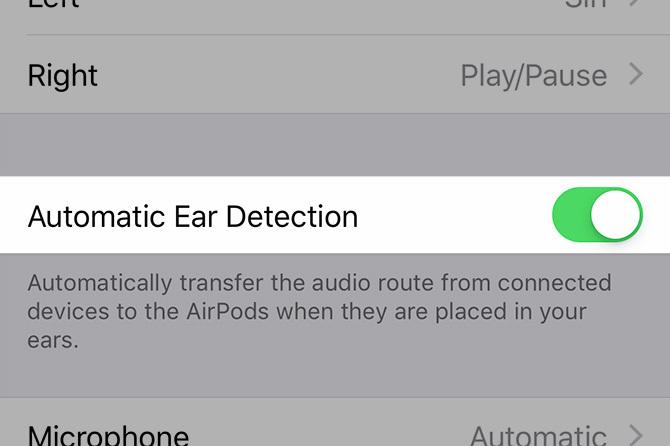
Anda mungkin juga ingin mencoba mengatur ulang AirPods Anda seperti yang dibahas sebelumnya. Jika Anda merasa ada masalah dengan AirPods Anda dan Anda tidak bisa menyelesaikan masalah ini, sebaiknya hubungi Dukungan Apple untuk kemungkinan perbaikan atau penggantian.
4. Deteksi Telinga Otomatis Tidak Berfungsi

Deteksi Telinga Otomatis menjeda musik Anda atau konten lain ketika Anda menghapus AirPod dari telinga Anda. Jika ini tidak terjadi pada Anda, periksa dulu Anda memiliki fitur yang diaktifkan. Menuju ke Pengaturan> Bluetooth> AirPods, ketuk pada saya di sebelah AirPods Anda, lalu pastikan Deteksi Telinga Otomatis aktif.
Lanjut, pastikan AirPod Anda bersih Cara Membersihkan AirPod Anda dengan Aman dan KasingnyaJika Anda memiliki AirPod untuk sementara waktu, itu mungkin tidak menyenangkan. Kami menunjukkan kepada Anda cara membersihkan AirPod dengan benar dan menjaganya tetap bersih. Baca lebih lajut ! Sensor kedekatan tidak akan berfungsi jika kotoran telinga atau kotoran lainnya menutupinya. Ini akan menyebabkan earphone Anda berperilaku seolah-olah mereka selalu ada di telinga Anda. Jangan lupa untuk membersihkan kasingnya (mudah dengan kapas dan alkohol isopropil).
Saat Anda melakukannya, mengapa tidak beri iPhone Anda pembersihan yang baik Cara Bersihkan iPhone Kotor: Panduan Langkah-demi-LangkahJika Anda memiliki iPhone untuk sementara waktu, itu mungkin menjijikkan. Inilah cara membersihkan iPhone Anda dengan benar, dan apa yang harus Anda hindari. Baca lebih lajut terlalu?
5. AirPods Tidak Akan Terhubung ke iPhone Anda
Jika Anda tidak bisa sambungkan AirPod Anda ke iPhone Anda, coba masukkan kembali ke dalam wadah baterai dan tunggu sekitar 15 detik. Keluarkan mereka lagi, lalu coba sambungkan kembali. Anda dapat secara manual memaksakan koneksi dengan membuka Control Center, mengetuk di sudut kanan atas Sedang dimainkan kotak (gambar di bawah), dan secara manual memilih AirPod Anda.
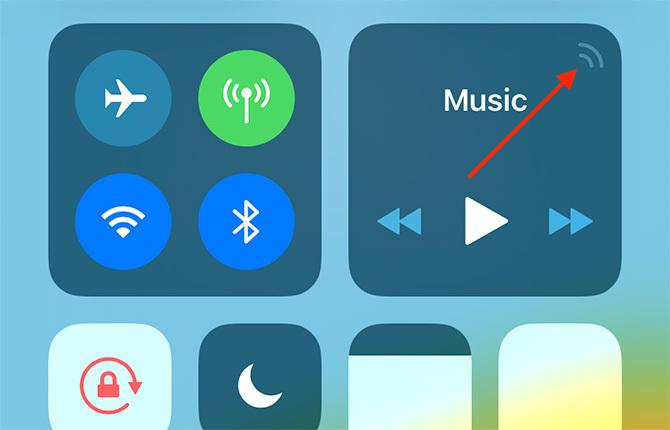
Masalahnya mungkin terisolasi ke iPhone Anda. Coba nonaktifkan Bluetooth dengan mengaktifkan dan menonaktifkan Mode Pesawat lagi (akses Pusat Kontrol, ketuk ikon pesawat, tunggu beberapa detik, lalu ketuk lagi). Jika ini masih tidak berhasil, restart iPhone Anda Cara Memaksa Mulai Ulang iPhone dan Masuk ke Mode PemulihanBerikut cara memaksa restart dan menggunakan mode pemulihan iPhone untuk memulihkan perangkat Anda. Ini juga berfungsi untuk iPad dan iPod touch! Baca lebih lajut dapat melakukan trik.
Masih punya masalah? Setel ulang AirPod Anda sesuai dengan instruksi di atas dan coba memasangkannya kembali. Jika Anda tidak melihat LED, AirPod Anda kehabisan baterai. Isi daya baterai selama beberapa menit, lalu coba lagi.
6. AirPods Tidak Akan Terhubung ke Mac Anda
Ini sering menjadi masalah dengan Mac yang lebih lama, yang memiliki chip Bluetooth yang terkenal rapuh. Mulai pemecahan masalah dengan mematikan Bluetooth. Untuk melakukannya, klik pada Bluetooth ikon di bilah menu di bagian atas layar dan pilih Matikan Bluetooth. Tunggu beberapa detik, lalu nyalakan kembali dan coba lagi.
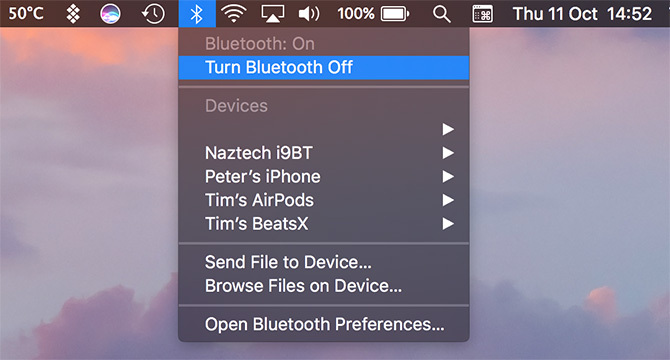
Jika itu tidak berhasil, Anda juga dapat membunuh daemon Bluetooth yang berjalan di latar belakang di macOS. Perhatikan bahwa Anda akan kehilangan koneksi ke perangkat Bluetooth lain sebagai bagian dari perintah.
Untuk melakukan ini, buka jendela Terminal baru dan ketik:
sudo pkill bluedMemukul Memasukkan lalu ketik kata sandi admin Anda, diikuti oleh Memasukkan lagi. Tunggu satu atau dua detik dan coba hubungkan lagi earphone Anda.
Masih mengalami masalah? Nyalakan kembali komputer Anda atau periksa panduan pemecahan masalah Mac Bluetooth kami Bluetooth Tidak Tersedia? Memecahkan Masalah Konektivitas MacPerangkat tidak akan berpasangan, speaker tidak berfungsi, atau file tidak mau ditransfer? Inilah yang harus dilakukan ketika Mac Anda mengalami masalah Bluetooth. Baca lebih lajut untuk instruksi tentang memasangkan dan mengatur ulang daftar perangkat Mac Anda yang diketahui secara manual. Kami juga ditampilkan cara menghubungkan AirPods Anda ke Android Ya, AirPods Bekerja Dengan Android: Tapi Inilah Tangkapannya!Apakah AirPods berfungsi dengan Android? Kami menjawab pertanyaan umum ini dan menunjukkan kepada Anda bagaimana menggunakan AirPods dengan Android dan perangkat lain. Baca lebih lajut atau perangkat lain.
7. AirPods Tidak Akan Menagih
Beberapa pengguna telah melaporkan bahwa AirPods mereka tidak akan mengenakan biaya dengan benar. Apple merekomendasikan untuk memeriksa kabel pengisian terlebih dahulu, yang dapat Anda lakukan dengan mencoba mengisi daya iPhone Anda dengannya. Jika ini berhasil, beralih ke memeriksa port Lightning sebagai gantinya.
Karena banyak dari kita membawa AirPod kami di saku dan tas, bulu dan puing-puing lainnya dapat menjadi bersarang di pelabuhan pengisian. Anda dapat membersihkan ini menggunakan benda tipis dan tajam. Saya lebih suka menggunakan kunci SIM Apple yang sama yang Anda gunakan untuk mengakses baki SIM di iPhone. Cukup gosok bagian dalam ke bawah dan hapus apa pun yang seharusnya tidak ada di sana.

Jika Anda yakin kabelnya bekerja dan tidak ada yang menghentikan AirPod Anda dari pengisian, biarkan terhubung ke sumber daya selama 15 menit dan kembali. Jika mereka masih mati, mungkin sudah waktunya untuk menghubungi Apple untuk perbaikan atau penggantian.
8. Pengeringan Baterai AirPods Terlalu Cepat
Anda dapat mengoptimalkan usia baterai AirPod Anda dengan pergi Deteksi Telinga Otomatis diaktifkan. Periksa ini dengan menuju Pengaturan> Bluetooth dan mengetuk tombol saya di sebelah AirPods Anda. Jika aktif, kekhasan perangkat lunak dapat menyebabkan masalah Anda. Dalam hal ini, Anda harus mengatur ulang AirPods Anda seperti yang dijelaskan sebelumnya.
Jangan lupa bahwa baterai di AirPod dan tempat pengisian baterai Anda sama seperti baterai di iPhone Anda. Semakin banyak siklus perangkat ini selesai, semakin rendah daya baterai secara keseluruhan. Ini hanyalah usia baterai lithium ion.
Penawaran Apple Servis dan Perbaikan AirPods, memungkinkan Anda untuk mengganti baterai di AirPods Anda masing-masing seharga $ 49, dan baterai dalam kasing Anda seharga $ 49.
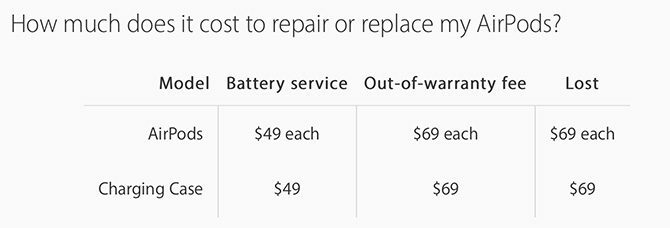
Jika AirPod Anda masih dalam garansi, Anda tidak akan dikenakan biaya (periksa status garansi Anda).
Memilih Earphone Nirkabel yang Tepat
Apple AirPods adalah pilihan tepat bagi pengguna iPhone karena mereka berpasangan berdasarkan jarak, menggunakan Apple Port petir untuk pengisian daya, dapat terhubung ke dua perangkat sekaligus, dan berkomunikasi melalui W1 berenergi rendah standar. Tetapi mereka bukan satu-satunya earphone dan headphone nirkabel yang dapat melakukan ini.
Jika Anda sudah merasa cukup dengan AirPod, periksa alternatif AirPods terbaik 5 Alternatif AirPods Murah: Earbud Nirkabel Benar TerjangkauApple AirPods populer tetapi mahal. Perlu alternatif AirPods murah? Berikut adalah headphone nirkabel benar terbaik yang terjangkau. Baca lebih lajut . Jika Anda ingin AirPods dengan fitur-fitur canggih seperti pembatalan bising aktif, pertimbangkan untuk membeli AirPods Pro. Perbandingan AirPods dan AirPods Pro kami Apple AirPods vs. AirPods Pro: Mana yang Tepat untuk Anda?Jika Anda membeli AirPods dasar atau memilih AirPods Pro premium Apple? Kami membandingkannya untuk membantu Anda memutuskan. Baca lebih lajut dapat membantu Anda memutuskan apakah Anda harus meningkatkan ke yang terakhir.
Tim adalah penulis lepas yang tinggal di Melbourne, Australia. Anda bisa mengikutinya di Twitter.